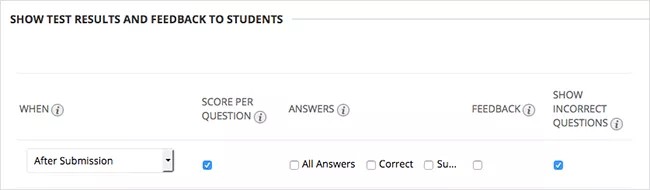Blackboardアプリで私のコースコンテンツは表示されますか?
Blackboard Learnコースのコンテンツが学生用のBlackboardアプリでサポートされているかどうかを確認します。最高のモバイルエクスペリエンスを学生に提供できるよう、モバイル用のコンテンツであることを念頭に置いて作成してください。
この情報は、Blackboard Instructorアプリでサポートされるコースコンテンツにも適用されます。プッシュ通知、および期日やアクティビティストリームなどのメインメニューの機能を除き、記載されている機能の多くはBlackboard Instructorに含まれています。
コンテンツタイプ
ネイティブサポートされているコンテンツタイプは、Webページとしては開かれず、Blackboardアプリの中に表示されます。ネイティブサポートされている機能により、学生にとって最高のBlackboardアプリの操作環境が実現します。
ネイティブサポートされていないコンテンツタイプは、Blackboardのアプリ内のブラウザで開きます。たとえば、元のコースブログは個別のChromeTMやSafari®ブラウザではなく、アプリ内のブラウザビューで開かれます。この例外はCollaborateです。Collaborateは、常に別のブラウザウィンドウで開きます。
次の表に、Blackboard Learnの機能およびBlackboardアプリでのサポートレベルが一覧で表示されます。
| コンテンツタイプ | サポート |
|---|---|
| アクティビティストリーム | ネイティブサポート。アクティビティストリームは、元のユーザエクスペリエンスとUltraユーザエクスペリエンスの両方でBlackboardシステムのアプリに表示されます。 |
| 連絡事項 | ネイティブサポート。 |
| 課題 | ネイティブサポート。 |
| 音声 | ネイティブサポート。サポートされているファイルタイプは、デバイスのオペレーティングシステムによって異なります。 |
| 空白ページ | ネイティブサポートは行われていません。空白ページはWebページに表示されます。元のコースビューでのみ利用可能な機能。 |
| ブログ | ネイティブサポートは行われていません。このツールはWebページで起動します。元のコースビューでのみ利用可能な機能。 |
| カレンダー | 部分的なサポート。Blackboardアプリにはカレンダーページがありませんが、学生はベースナビゲーションの期限日とアクティビティストリームで、取っているコースすべてを取りまとめた情報を確認できます。 |
| Collaborate | ネイティブサポートは行われていません。リンクがコース内で提供されている場合、BlackboardモバイルアプリからBlackboard Collaborate Ultraセッションを起動することができます。Webブラウザが表示されて、セッションに参加できます。Collaborateの元のユーザエクスペリエンスは、モバイルブラウザではサポートされていません。 |
| コンテンツフォルダ | ネイティブサポート。説明が表示されません。 |
| 会話 | ネイティブサポートは行われていません。Ultraコースのテスト、課題、ドキュメントでのクラスメートとの会話は、アプリでは許可されていません。 |
| コースリンク | ネイティブサポート。説明が表示されません。ネイティブサポートされているコンテンツタイプは、コースリンクからアクセスするとネイティブに表示されます。元のコースビューでのみ利用可能な機能。 |
| コースのメッセージ | ネイティブサポートは行われていません。コースメッセージはアプリやアプリの通知には表示されません。 |
| コースツールページ | ネイティブサポートは行われていません。コースツールページには、コースで利用可能な各ツールタイプへのリンクが含まれています。コースツールページにリンクするコースメニューはアプリに表示されません。コースへのナビゲーションリンクがあれば、アプリ内のブラウザにコースツールページが表示されます。元のコースビューでのみ利用可能な機能。 |
| ディスカッション | ネイティブサポート。 |
| ファイル | ネイティブサポート。サポートされているファイルタイプは、デバイスのオペレーティングシステムによって異なります。 |
| 成績 | ネイティブサポート。 |
| グループ | ネイティブサポートは行われていません。グループ掲示板やグループ課題を含めて、グループはサポートされていません。 |
| イメージ | ネイティブサポート。サポートされているファイルタイプは、デバイスのオペレーティングシステムによって異なります。 |
| 項目 | ネイティブサポート。項目のファイル添付はサポートされていますが、サポートされているタイプは、デバイスのオペレーティングシステムによって異なります。 |
| 日誌 | ネイティブサポートは行われていません。このツールはWebページで起動します。元のコースビューでのみ利用可能な機能。 |
| ラーニングモジュール | 部分サポート (元のコース)。モバイルアプリでは、元のコースの学習モジュールは部分的に機能します。ユーザはデスクトップWebブラウザと同じようにはモジュールの目次を表示できません。目次はコンテンツフォルダと同じように一覧表示されます。 完全サポート (Ultraコース)。Ultraコースの学習モジュールは、モバイルアプリで完全にサポートされており、拡張機能と進捗インジケータを備えています。 |
| 授業計画 | ネイティブサポート。目次はコンテンツフォルダと同じように一覧表示されます。元のコースビューでのみ利用可能な機能。 |
| ローカリゼーション | ネイティブサポート。 |
| LTIツール | 部分的なサポート。リンクはアプリ内のブラウザで表示されます。また、表示されたユーザのセッションを維持するインフラストラクチャが配置されています。ただし、アプリ内のブラウザは、コンテンツの処理に必要なすべてのテクノロジーを期待どおりにサポートしているわけではありません。 Building BlockやBlackboard Learnのカスタマイズなど、サードパーティ製ツールがBlackboardアプリで予想通りに機能するという点については保証いたしかねます。 |
| モジュールページ | ネイティブサポートは行われていません。モジュールページはWebページに表示されます。元のコースビューでのみ利用可能な機能。 |
| Partner Cloudツール | ネイティブサポート。Partner Cloudのコンテンツとツールがアプリで起動します。 |
| プッシュ通知 | ネイティブサポート。 |
| ルーブリック | ネイティブサポート。学生はアプリで、課題用のルーブリック (両方のコースビュー) と採点対象の掲示板用のルーブリック (元のコースのみ) を表示できます。完成したルーブリックを学生が表示するには、デスクトップWebブラウザでコースにアクセスする必要があります (教員が利用可能にしている場合)。テスト問題やネイティブサポートされていないツール (ブログ、日誌、Wikiなど) 用のルーブリックはアプリでは利用できません。 |
| SCORM | 部分的なサポート。SCORMパッケージは、Ultraコースと元のコースの両方のアプリ内ブラウザで起動します。Learn Q4 2017およびモバイルアプリ (Blackboard 4.5およびBlackboard Instructor 2.10) の更新により、モバイルアプリでのSCORMサポートが大幅に改善されます。SCORMの期限日が、Ultraコース用のアプリで使用できます。次期*B2更新では、元のコースで期限日が使用可能になります。 |
| アンケート | ネイティブサポートは行われていません。アンケートはWebページに表示されますが、これは正式にサポートされている提出方法ではありません。Webページで起動するアンケートの場合は、デスクトップWebブラウザでコースにアクセスすることをお勧めします。元のコースビューでのみ利用可能な機能。 |
| シラバス | ネイティブサポートは行われていません。シラバスのコンテンツタイプはWebページに表示されます。元のコースビューでのみ利用可能な機能。 |
| テスト | ネイティブサポート。テストは、アプリから完了して提出することができます。サポートされていないテストタイプはテストの詳細のみを表示し、ユーザはデスクトップのWebブラウザでテストを開くように指示されます。 |
| 動画 | ネイティブサポート。サポートされているファイルタイプは、デバイスのオペレーティングシステムによって異なります。 |
| URLリンク | ネイティブサポート。説明と添付ファイルは表示されません。ユーザはWebサイトに直接アクセスします。ターゲットWebサイトの機能は、デバイスのオペレーティングシステムと、アプリ内のブラウザの制限により影響を受ける場合があります。 |
| Wiki | ネイティブサポートは行われていません。このツールはWebページで起動します。元のコースビューでのみ利用可能な機能。 |
エディタ機能
Blackboardアプリは、iOS、Android、WindowsのプラットフォームでBlackboard Learnエディタの各種HTMLとCSS機能をサポートしています。
HTMLタグおよびサポート対象アプリの場所についての詳細なリスト
教員は、Blackboardアプリで表示しても書式設定が変わらないように、PPT、DOC、PDFなどの添付ファイルを使用することができます。
アセスメント手順の書式設定
現時点では、学生のBlackboardアプリでの表示を最適化するために、教員およびコース作成者は、テストおよび課題の手順でプレーンテキストを使用することをお勧めします。別のタイプのコンテンツをサポートする書式設定の中には、アセスメント手順で学生に対して表示されないものがあります。
公開条件、条件付きで利用可能、およびレビューステータス
Blackboardアプリは現在、元のコースの[既読に設定]機能をサポートしていません。教員がコンテンツ項目でこの機能を有効化している場合、学生がこの機能を使用するにはデスクトップWebブラウザでコースにアクセスする必要があります。
Blackboardアプリでは、コンテンツの公開条件 (元のコース) および条件付きで利用可能 (Ultraコース) をサポートしています。これにより、教員は特定の条件を満たす学生にのみコンテンツをリリースすることができます。
埋め込みメディアとマッシュアップ
Flickr®、Slideshare、YouTube™やその他のマッシュアップツールは、エディタ内に埋め込みマッシュアップとして追加すると最も効果があります。教員はメディアがアプリでどのように表示されるかを確認し、必要に応じて調整する必要があります。
元のコースの手順 :
- [コンテンツの構築]メニューから、[項目]を選択します。メニューの[マッシュアップ]セクションからは選択しないでください。
- エディタで[マッシュアップ]機能を使用します。
サポートされていないメディア
- Kaltura B2およびマッシュアップツールを使用するKalturaメディアは、現時点でサポートされていません。
- 添付ファイルに埋め込まれたメディアファイルは機能しません。たとえば、mp4の添付ファイルやhtmlの添付ファイルは機能しますが、htmlの添付ファイルにmp4を埋め込むと機能しません。
- その他のサードパーティの動画サービスは、書式設定によっては結果に一貫性がなくなります。
- アセットファイルバンドルを含むindex.htmlを使用するファイルパッケージはサポートされていません。
サポートされているメディア
- KalturaなどのサードパーティプロバイダのLTI動画は、LTIツールのリンクとしてサポートされています。
- サードパーティプロバイダのLTI動画は、Ultraコースの文書やアセスメントに埋め込むこともできます。これはBlackboardアプリでのみサポートされており、現時点ではBlackboard Instructorでサポートされていません。
- Partner Cloudツールはモバイルアプリでサポートされています。
SCORMコンテンツ
SCORMパッケージは、Ultraコースと元のコースの両方のアプリ内ブラウザで起動します。教員は次のヒントを利用すると、アプリでSCORMコンテンツを快適に使用することができます。
- SCORMプレイヤーの詳細オプションを編集して、パッケージ用のSCORMプレイヤーが新しいウィンドウではなく、フレームセットでコンテンツをレンダリングするよう設定されていることを確認します。
- SCORMパッケージを更新して、小型のデバイスや画面に対応した設計になっていることを確認します。
- 最大限のサポートができるよう、JavaScriptなどのスクリプト言語の使用を最小限に抑えます。HTMLとCSSだけのより基本的なSCORMパッケージは、期待どおりに機能する可能性が高くなります。
- 学生に対して利用可能にする前に、アプリでSCORMコンテンツをテストします。
Learn Q4 2017およびモバイルアプリ (Blackboard 4.5およびBlackboard Instructor 2.10) の更新により、モバイルアプリでのSCORMサポートが大幅に改善されます。
SCORMの期限日
SCORMの期限日が、Ultraコース用のアプリで使用できます。次期*B2更新では、元のコースで期限日が使用可能になります。
- Blackboard Learn SaaS 3600.0.0+でサポートされています
- SHMH環境で最新の改善点に完全対応するには、次期* B2更新が必要です。このB2更新の前は、SCORMコンテンツは次のように動作します。
- 採点対象のSCORMが採点対象外のSCORMとして扱われる
- 個々のコース内にある[期限日]に、SCORMの項目が表示されない
- すべてのコンテンツに対するメインメニューの[期限日]で、SCORMの項目がクリックできない
テスト
テストはBlackboardアプリでネイティブサポートされています。Blackboardアプリ上でネイティブに開くため、テストにはモバイルでサポートされている質問タイプとテスト設定のみ含める必要があります。サポートされていない質問または設定がテストに含まれている場合、アプリはBlackboard LearnにインストールされているBuilding Blockのバージョンに応じて、異なる方法で処理します。
- Mobile Web Service B2 94.9.11、または同梱されている同等のB2以降のもの : アプリでサポートされていないテストの場合、そのテストがアプリの起動を妨げているため、デスクトップのWebブラウザからアクセスする必要があるというメッセージがユーザに表示されます。この変更により、アプリ内で一貫性のある保証されたアセスメントを体験することができ、サポートされていないコンテンツがモバイルでのテスト実施で予期せぬ問題を引き起こすことを防ぎます。
アプリでネイティブサポートされていないテストは、デスクトップのWebブラウザで完了する必要があります。
- Mobile Web Service B2 94.9.11以前、または同梱されている同等のB2 : アプリでサポートされていないテストの場合、テストはデバイスのアプリ内のブラウザで開きます。ただし、これらの形式のテストを受ける場合は、デスクトップWebブラウザを使用するのが最適です。
Mobile Web Services Building Blockの詳細
元のコースのモバイルの互換性テストツールをオフにすることを推奨します。このツールは、Blackboardアプリでサポートされているアセスメント機能に適用されなくなります。
サポートされている問題と機能
以下のテストの問題および機能がBlackboardアプリでサポートされています。
- 正誤問題
- 多肢選択問題
- 短答式
- 作文問題
- 二択問題
- 問題のランダム化表示
- ランダムブロック
- パスワードで保護されたテスト
テストオプション
テスト作成中に利用できるオプションには、学生がデスクトップWebブラウザでテストを受けるときにのみ正しく機能するものがあります。
モバイルで未サポート、アプリでのテストの完了は不可
次のように設定されているテストはサポートされていないため、アプリでは完了できません。この場合、アプリではテストの詳細のみを表示できます。[答案を開始]または[答案を続行]を選択すると、デスクトップブラウザでテストを開くよう指示するポップアップメッセージが表示されます。
- 質問を1問ずつ表示
- 時間制限のあるアセスメント (自動提出はオフ)
- グループテストおよび課題
モバイルでサポート、アプリで答案の表示は不可
次のように設定されているテストは、アプリで完了して得点を表示することはできますが、完了した答案をアプリで表示することはできません。ユーザが提出済みの答案をタップすると、ポップアップメッセージが表示され、デスクトップブラウザで答案を表示するよう指示されます。
- 個別の質問に対する採点者からのフィードバック
- [各質問の得点]の表示 = オフ
- [不正解の質問を表示] = オフ (デフォルト設定)
その他のテストオプション
- 質問セットまたはランダムブロック : プールにある質問すべてがアプリでネイティブサポートされていれば、このオプションはBlackboardアプリでネイティブサポートされます。プールにサポートされていない質問タイプがあると、その質問がすべての答案に対して提供されていない場合でも、すべての答案がアプリ内ブラウザで起動します。
- IPフィルタ : Blackboardアプリのトラフィックは、mBaaSクラウドIPアドレスからのものとして表示されます。詳細については、ファイアウォールで許可リストを設定し、モバイルトラフィックを許可するを参照してください。この設定の存在によってテストがモバイルでサポートされなくなるわけではありませんが、mBaaS IPアドレスが許可ルールに含まれない限り、アセスメントは起動することができません。
学生がテストの答案を利用できるようにする
[テスト結果/学生へのフィードバックの表示]のデフォルトのテスト設定では、学生はアプリでアセスメントの得点を見ることはできますが、答案を見ることはできません。学生がアプリで答案を表示できるようにするには、次のテスト設定が必要です。
- [各質問の得点]の表示 = オン (デフォルト設定)。
- [不正解の問題を表示 ] = オン ( デフォルト設定ではありません)。
表示
- 教員が、テスト作成中にテストの説明および指示を指定した場合、それらはテストの際に表示されます。テストの説明は学生が答案を開始する前に表示され、テストの指示はテストに着手した後に表示されます。
- 書式設定の中には、テストの指示で学生に表示されないものがあります。現時点では、学生に対する表示を最適化するために、教員およびコース作成者はテストの手順でプレーンテキストを使用することをお勧めします。
- テスト問題での画像は表示されません。
課題
課題はBlackboardアプリでネイティブにサポートされています。
表示
- 教員が元のコースで入力した課題の手順は、学生が答案を開始するとアプリに表示されます。
- 書式設定の中には、課題の手順で学生に表示されないものがあります。現時点では、学生に対する表示を最適化するために、教員およびコース作成者は、課題の手順でプレーンテキストを使用することをお勧めします。
ファイル添付がサポートされています。サポートされているファイルタイプは、デバイスのオペレーティングシステムによって異なります。課題を提出する際のファイルサイズの上限は250 MBです。
ポートフォリオno提出はこのアプリではサポートされていません。現時点では通常の個々の課題提出物と同じように学生に表示されます。
クラウドストレージと統合すると、学生は課題用のクラウドストレージアカウントからファイルをアップロードできます。
提出の受領通知
Blackboardアプリは課題の各答案の日時を記録します。学生は、[現在の成績]をタップして採点済みの項目を選択すると、アプリの中で答案のリストを表示できます。
コースでは、提出物の受信確認番号がデスクトップWebブラウザに表示されます。[成績表]から[提出済み]タブを選択して、[受信された提出]を選択します。確認番号は、アプリとデスクトップWebブラウザのいずれかで提出された課題の答案に生成されますが、受信された提出物の確認番号とEメール通知は、アプリでは利用できません。
ディスカッション
掲示板はBlackboardアプリでネイティブサポートされています。これらのアクションはBlackboardアプリでサポートされています。
- コース掲示板に添付ファイルを追加する
- フォーラムの説明
- フォーラムの取得可能な最高成績とルーブリック (ルーブリックは元のコースの場合のみ表示されます)
- スレッドの表示と作成*
- スレッドに返信*
- 返信への応答*
- 教員のフィードバックとフォーラムの成績を表示
- 投稿する添付ファイルを表示 (ファイルのサポートはデバイスのオペレーティングシステムによって異なる)
- 投稿のリッチテキストおよびリッチメディアを表示 (現在、元のコースでのみ利用可能)
- 投稿を編集 (フォーラムの教員が有効にしている場合)
- 投稿を削除 (教員がフォーラムで有効にしている場合)。
- 未読カウント
- 掲示板を、メインメニューおよびコース内の[期限日]に表示
*匿名投稿を含む
現在、Blackboardアプリでは、次の掲示板操作はサポートされていません。
- Ultraコース掲示板に添付ファイルを追加する
- スレッドの編集
- スレッドの削除
- スレッド、投稿、返信を開封済みとしてマーク
- 未読カウント (Windowsデバイスのみ)
- タグまたはフラグの追加
- アクティビティストリームが最後に変更された日付を表示
- スレッドの購読
- Ultraコースの採点対象となる掲示板のルーブリック
モバイルアプリで掲示板を非表示にする
モバイルアプリユーザとWebビューユーザがコースの掲示板を利用できないようにするには、次の方法を使用できます。
- 単一のフォーラム : [掲示板]ページで、フォーラムのメニューを開きます。[編集]を選択して利用可否の設定を変更します。
- 掲示板全体 : [コントロールパネル]で[カスタマイズ]セクションを展開し、[ツールの利用可否の設定]を選択します。掲示板のチェックボックスをオフにします。アプリのユーザには掲示板ツールが表示されますが、内容は空です。
コースメニューやツールページで掲示板のリンクを非表示にするだけでは、モバイルアプリユーザやWebビューユーザがツールにアクセスすることを禁止できません。
プッシュ通知
Blackboardアプリ
生成されるプッシュ通知のタイプは、所属教育機関のBlackboard Learnが元のユーザエクスペリエンスかUltraユーザエクスペリエンスかによって異なります。
学生は、デバイスにプッシュ通知を送信するイベントを、アプリから、またはBlackboard LearnのUltraユーザエクスペリエンスのWebビューで変更できます。
Blackboard Instructor
Ultraコースでのみ、教員のデバイスに以下のイベントのプッシュ通知がポップアップ表示されます。
- 追加された新しいコンテンツと掲示板
- 新しい掲示板の返信
Blackboard Instructorのプッシュ通知の詳細
教員は、デバイスにプッシュ通知を送信するイベントを、アプリから、またはBlackboard LearnのUltraユーザエクスペリエンスのWebビューで変更できます。
- アプリのメインメニューで、[設定]をタップします。[プッシュ通知]を選択し、設定を行います。アプリ内で行った変更はBlackboard LearnのWebビューに反映され、Blackboard LearnのWebビューで行った変更はアプリに反映されます。
連絡事項
Blackboardアプリでは、コースの連絡事項は個々のコース内に表示されます。
送信者がコースまたはコミュニティで連絡事項を表示するオプションを選択している場合、学校からのアラートが元のコース内にも表示される場合があります。
すべてのコースの連絡事項およびシステムの連絡事項は、Blackboardアプリのアクティビティストリームに集約されます。システムの連絡事項には、[警告]のラベルが付いています。
アクティビティストリームで学生がコース連絡事項を消去すると、その連絡事項にはどのデバイスのアプリからもアクセスできなくなります。学生がシステムの連絡事項を消去すると、連絡事項を消去したデバイス上のアプリからはその連絡事項にアクセスできなくなります。
連絡事項は、アプリでリッチテキストおよびリッチメディアで表示できます。ただし現時点では、教員はWebエクスペリエンスのリッチテキストおよびリッチメディアを使用して連絡事項を作成することしかできません。アプリでは、教員はプレーンテキストの連絡事項を作成することができます。
学習モジュール
元のコースの場合、モバイルアプリでは、学習モジュールは部分的に機能します。ユーザはデスクトップWebブラウザと同じようにはモジュールの目次を表示できません。目次はコンテンツフォルダと同じように一覧表示されます。
Ultraコースの場合、学習モジュールでは進捗状況が表示され、条件付きで利用可能にする機能と連続表示がサポートされています。学生は、まだ公開されていないものを含むすべての学習モジュール項目を表示することができるため、今後の作業を明確に把握できます。
期限日
期限日項目
コースの[期限日]に表示されるコンテンツ項目は次のとおりです。
- テスト
- 課題
- ディスカッション
- ブログ
- Wikiは、メインメニューの[期限日]領域に表示されますが、クリックはできません。Wikiにアクセスするには、アプリのコースに移動する必要があります。Wikiの期限日は、コース内の[期限日]リストには表示されません。
- 日誌
- アンケート
- SCORM
コースの[期限日]に表示されないコンテンツ項目は次のとおりです。
- 自己評価/相互評価用の課題
成績
成績はBlackboardアプリでネイティブサポートされています。学生はメインメニューの[成績]から、コース成績と、教員のフィードバックが記載された個々の項目の成績を表示することができます。
非表示の成績列がサポートされています。学生に対して非表示になっている成績管理の列は、デスクトップWebブラウザまたはBlackboardアプリでは学生に表示されません。
現在、Blackboardアプリでは成績情報は利用できません。
- フィードバックに添付されたファイル
- インライン採点コメント (Bb Annotateの注釈) は元のコースでは利用できませんが、Ultraコースでは利用可能です。
- 問題の個々の解答へのフィードバックは、アプリには表示されません。このフィードバックは、元のコースで教員が問題作成時に設定するか、作文問題に提供するものです。学生が答案を表示する際にこのタイプのフィードバックを自動的に表示するように設定できますが、学生がこのフィードバックを表示するにはデスクトップブラウザでコースにアクセスする必要があります。
成績表ページ
学生がメインメニューで[成績表]をタップすると、すべてのコースが表示されます。コース成績は、元のコースに表示されます。教員が全体の成績を設定した場合、コース成績はUltraコースにも表示されます。
Bb Annotate
Bb Annotateは、提出された課題ファイルに教員がフィードバックやメモを入力するのに使用するインライン採点ツールです。教員はUltraコースと元のコースの両方において、Blackboard LearnのWebビューでBb Annotateを使用できます。現在、Blackboard Instructorアプリでは元のコースの課題のみがサポートされています。
コンテンツ設定の編集
教員はすべてのコースコンテンツをBlackboard Instructorアプリではなく、コースのWebブラウザビューで作成します。アプリでは、教員は設定の変更と項目の削除ができます。アプリで行った変更は、コースのWebブラウザビューに反映されます。
*新製品および将来の製品アップグレード、更新、機能強化を含む当社の開発の取り組みに関する声明は、現時点での当社の意図を表明しています。ただし、事前の通告なしに、変更、遅延、中止される場合があります。また、このような製品、アップグレード、更新または機能の利用可能性は、実際に一般のお客様が利用できるようになるまで何ら保証されません。